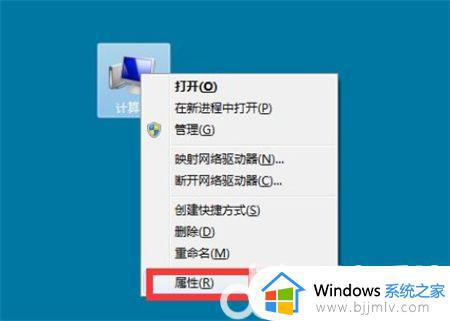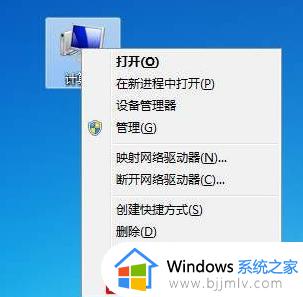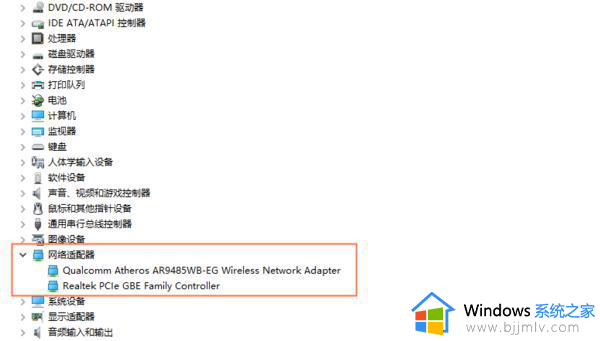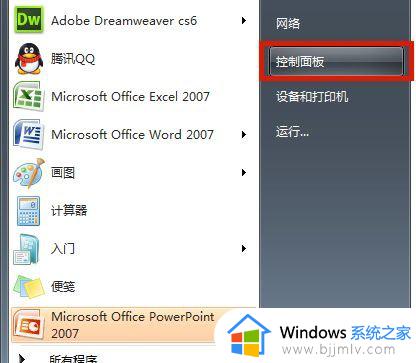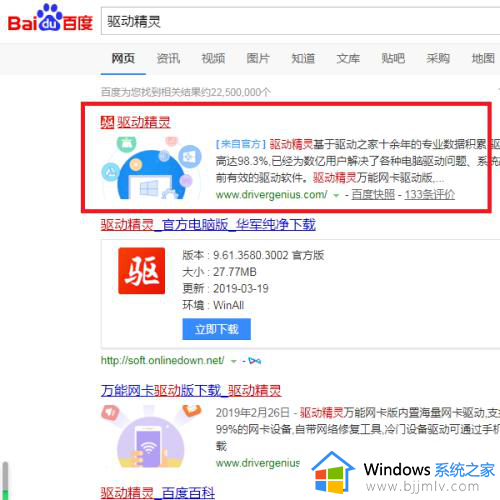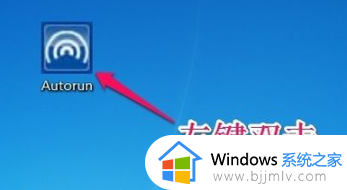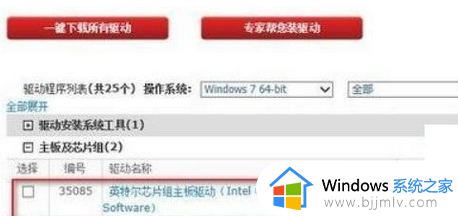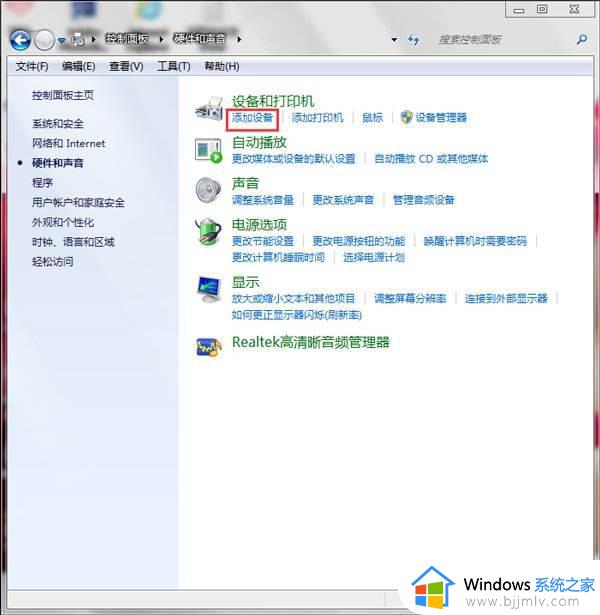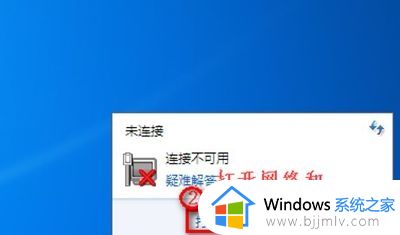win7安装网络适配器的驱动程序在哪 win7怎么安装网络适配器的驱动程序
更新时间:2024-01-24 13:30:11作者:jkai
对于使用win7操作系统的小伙伴们来说,安装网络适配器驱动程序是一项常见的需求。网络适配器驱动程序是连接计算机和网络的重要组件,确保小伙伴们可以正常上网和使用网络资源,那么win7安装网络适配器的驱动程序在哪呢?今天小编就给大家介绍一下win7怎么安装网络适配器的驱动程序,快来一起看看吧。
具体方法:
方法一
1、首先在“开始”菜单中打开“控制面板”。
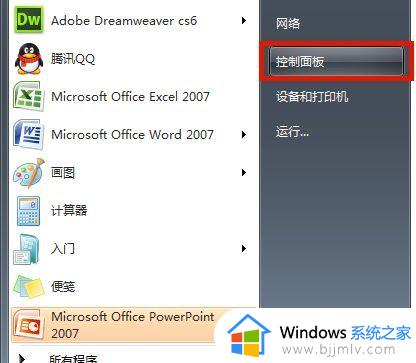
2、在控制面板中选择“管理工具”。
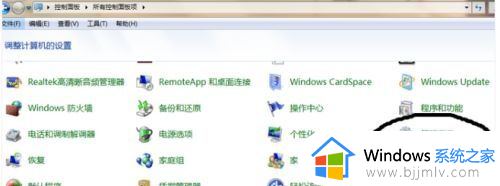
3、在“管理工具”中找到“计算机管理”。
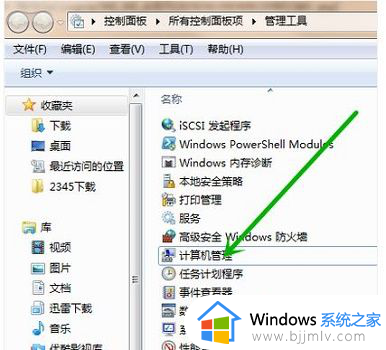
4、在计算机管理中依次选择“设备管理器”-“网络适配器”,然后右键网卡设备选择“属性”。
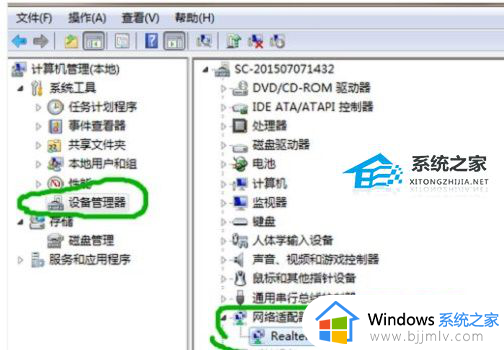
5、在“驱动程序”选项卡中,点击“更新驱动程序”就可以了。
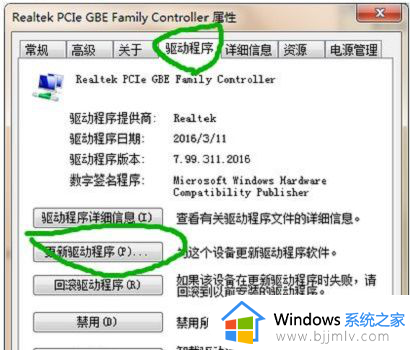
以上全部内容就是小编带给大家的win7安装网络适配器的驱动程序方法详细内容分享啦,不知道怎么安装的小伙伴就快点跟着小编一起来看看吧,希望可以帮助到大家。